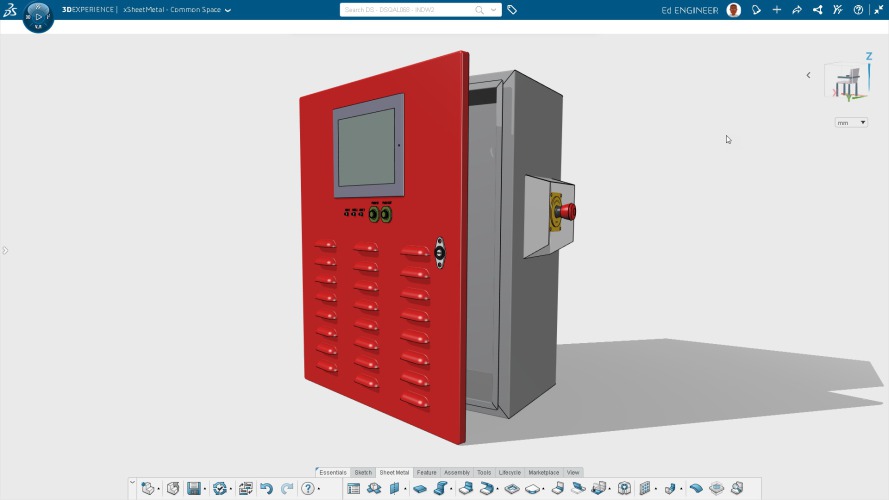
Dassault Systèmes mette a disposizione nella sua offerta due tipologie di software SOLIDWORKS: la versione Desktop e 3DEXPERIENCE SOLIDWORKS o SOLIDWORKS Connected, una versione in cui sono incluse tutte le funzionalità del software che si installa direttamente in locale dalla 3DEXPERENCE Platform e dà accesso a tutte le funzionalità della Platform attraverso i ruoli 3DEXPERIENCE.
SOLIDWORKS Connected, funziona esattamente allo stesso modo di SOLIDWORKS Desktop, ma ci sono importanti differenze di cui parleremo in questo articolo.
La licenza 3DEXPERIENCE SOLIDWORKS viene concessa con licenze utente nominative direttamente dalla piattaforma. L’amministratore della piattaforma assegna ruolo e licenza all’utente e la licenza. Il ruolo determina i servizi e le applicazioni 3DEXPERIENCE che l’utente autorizzato ad utilizzare. A differenza della licenza SOLIDWORKS Desktop non viene rilasciato un numero di serie, non è legata ad un particolare computer e non è necessario attivare, disattivare o mostrare le licenze.
Come anticipato, SOLIDWORKS Connected funziona principalmente come SOLIDWORKS Desktop, ma con alcune differenze nell’esperienza utente nella gestione di file e configurazioni:
https://www.ekasrl.it/wp-content/uploads/2022/06/Solidworks_Connected_vsDesktop.png
Ogni file aperto è conforme alla piattaforma 3DEXPERIENCE. Per aprire i file sono disponibili due strumenti:
Sono disponibili tre strumenti di salvataggio:
Le configurazioni appaiono come prodotti fisici e rappresentazioni nella scheda famiglia CAD/PLM (Product Lifecycle Management). Un prodotto fisico è una configurazione con un numero di parte che si può ordinare su una distinta base. Una rappresentazione è una configurazione figlia di un prodotto fisico che rappresenta uno stato del prodotto fisico:
Vuoi conoscere e provare tutte le funzionalità di 3DEXPERIENCE SOLIDWORKS? Contattaci, un nostro esperto ti richiamerà prima possibile.

EKA SRL, SOCIETÀ DEL GRUPPO CADLAND, TI AFFIANCA NELL’UTILIZZO DI SOFTWARE CAD E CAM DI ALTO LIVELLO.
Ti offriamo supporto costante post-vendita, corsi di formazione per principianti e professionisti, così da rendere il tuo team efficiente e preparato.
Eka, è parte del Gruppo Cadland dal 2017. Grazie all’esperienza maturata dal gruppo, siamo in grado di affiancarvi nel mondo del Product Lifecycle Management (PLM), CAD, CAM e CAE a 360 gradi.